
КАТЕГОРИИ:
Архитектура-(3434)Астрономия-(809)Биология-(7483)Биотехнологии-(1457)Военное дело-(14632)Высокие технологии-(1363)География-(913)Геология-(1438)Государство-(451)Демография-(1065)Дом-(47672)Журналистика и СМИ-(912)Изобретательство-(14524)Иностранные языки-(4268)Информатика-(17799)Искусство-(1338)История-(13644)Компьютеры-(11121)Косметика-(55)Кулинария-(373)Культура-(8427)Лингвистика-(374)Литература-(1642)Маркетинг-(23702)Математика-(16968)Машиностроение-(1700)Медицина-(12668)Менеджмент-(24684)Механика-(15423)Науковедение-(506)Образование-(11852)Охрана труда-(3308)Педагогика-(5571)Полиграфия-(1312)Политика-(7869)Право-(5454)Приборостроение-(1369)Программирование-(2801)Производство-(97182)Промышленность-(8706)Психология-(18388)Религия-(3217)Связь-(10668)Сельское хозяйство-(299)Социология-(6455)Спорт-(42831)Строительство-(4793)Торговля-(5050)Транспорт-(2929)Туризм-(1568)Физика-(3942)Философия-(17015)Финансы-(26596)Химия-(22929)Экология-(12095)Экономика-(9961)Электроника-(8441)Электротехника-(4623)Энергетика-(12629)Юриспруденция-(1492)Ядерная техника-(1748)
Работа со схемой данных
|
|
|
|
Описание связей между данными
Записи в разных таблицах БД могут быть логически связаны друг с другом: например, таблица «Заказанные товары» должна содержать только те товары, которые описаны в справочнике «Товары». Для описания и контроля логических связей между данными Access имеет несколько инструментов:
- схема данных,
- подстановочные поля,
- описание связи между полями внутри одной записи.
Схема данных, представленная в Access в форме ER-диаграммы,позволяетнаглядно описать постоянные связи между таблицами. Для взаимосвязи обе таблицы должны иметь общие поля. В одной из таблиц (родительской) поле для связи является ключом, а в другой (дочерней) таблице соответствующее поле называют внешним ключом. В Access для внешнего ключа автоматически создается индекс. Связи, установленные с помощью схемы данных, используются системой для автоматизации построения запросов, отчетов и форм.
Контроль правильности ввода данных во внешний ключ таблицы называется контролем ссылочной целостности: Access проверяет, что введенные значения внешнего ключа существуют в родительской таблице. В случае ошибки выдается сообщение.
Определение связей между таблицами с помощью схемы данных проводится в следующем порядке:
1) закрыть все открытые таблицы,
2) выполнить команду ленты «Работа с базами данных / Схема данных» (рисунок 12),

Рисунок 12 - команда "Показать схему данных"
3) в открытом окне «Схема данных» добавить все таблицы с помощью команды «Связи / Отобразить таблицу» (рисунок 13),
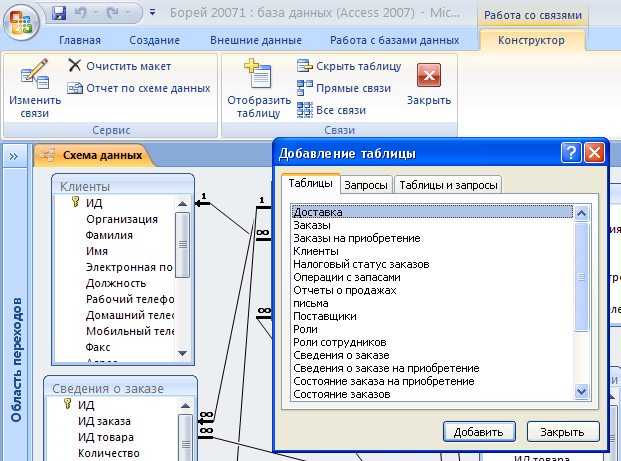
Рисунок 13 - добавление таблиц в схему данных
4) перетащить с помощью мыши ключевое поле одной таблицы на поле внешнего ключа в другой таблице (рисунок 14),
|
|
|
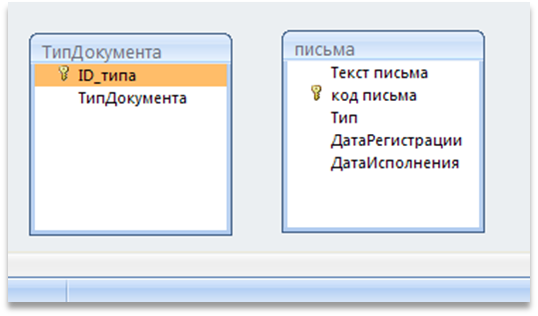
Рисунок 14 -определение связей таблиц
5) определить правило ссылочной целостности (рисунок 15).
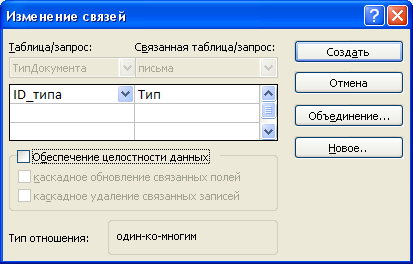
Рисунок 15- определение свойств отношения между таблицами
В окне описания связи удостоверьтесь, что связываются именно те столбцы: слева должна быть родительская таблица, а справа – дочерняя. Затем установите переключатели:
- «Обеспечение целостности»,
- «Каскадное обновление», если ключевое поле – не счетчик,
- «Каскадное удаление», если удаление строки в родительской таблице должно автоматически удалить связанные записи в дочерней.
Затем нажмите кнопку «Создать». Между изображениями таблиц появится линия с отметкой типа связи.
Access разрешает описывать два типа отношений: 1: М и 1: 1.
Отношение «Один ко многим». Рассмотрим в БД «Борей» связанные таблицы «Клиенты» и «Заказы». ИД-клиента в таблице «Заказы» может содержать идентификаторы только зарегистрированных клиентов. Поскольку каждому клиенту может соответствовать 0, один или несколько заказов, а каждый заказ всегда относится к одному конкретному клиенту, то мощность отношения между таблицами равна 1: М. Такие связи характерны для большинства связей в схеме БД. При изменении идентификатора клиента Access автоматически заменит его и в таблице заказов. При удалении клиента заказы также должны быть удалены, иначе будет не понятно, к кому они относятся.
Отношение "один-к-одному". В этом случае каждая запись в одной таблице может быть связана только с одной записью в другой таблице и наоборот. В этом случае ключ одной таблицы совпадает с ключом другой таблицы либо внешний ключ имеет индекс с неповторяющимися значениями. Этот тип связи используют редко, например, для разделения таблицы с очень большим количеством столбцов, для отделения общедоступных данных таблицы от конфиденциальных и др.
Отношение "многие-ко-многим" между двумя таблицамиописывают с помощью дополнительной третьей таблицы, то есть разбивают на две связи типа 1: М (рисунок 22).
|
|
|

Рисунок 16 - реализация связи М: М с помощью таблицы «Заказано»
Например, между таблицами "Заказы" и "Товары" имеется отношение «многие ко многим»: каждый заказ может включать несколько товаров, и каждый вид товара может быть заказан несколько раз. Для реализации этого отношения создается связующая таблица «Заказано», в которую включают два поля – КодЗаказа и КодТовара.
Кроме собственно связи, в этой таблице описаны атрибуты каждого экземпляра связи: количество и цена заказанного товара, скидка в зависимости от объема заказа (таблица 4). Мы видим, что 31 заказ включает 3 товара, каждому из которых соответствует одна строка в связующей таблице.
Таблица 4 – пример связующей таблицы между товарами и заказами
| Заказано | |||||
| ИД | Код заказа | Код Товара | Количество | Цена за единицу | Скидка |
| Пиво | 14,00р. | 5,00% | |||
| Сушеные сливы | 3,50р. | 0,00% | |||
| Сушеные груши | 30,00р. | 0,00% | |||
| Сушеные яблоки | 53,00р. | 0,00% | |||
| Сушеные сливы | 3,50р. | 0,00% | |||
| Цейлонский чай | 18,00р. | 0,00% |
Для изменения свойств связи нужно дважды щелкнуть по линии связи, чтобы выйти в окно "Изменение связи". Для удаления существующей связи следует выделить ее щелчком мыши и нажать клавишу «Delete». Например, чтобы изменить тип данных поля, которое связывает таблицу с другой таблицей, необходимо предварительно удалить установленную связь.
Из окна схемы данных можно быстро перейти в режим конструктора таблиц: щелкните по изображению таблицы на схеме правой кнопкой мыши и выберите «Конструктор таблиц».
|
|
|
|
|
Дата добавления: 2015-05-09; Просмотров: 715; Нарушение авторских прав?; Мы поможем в написании вашей работы!